Mit der Einführung der neuen Android-Version namens Android 11 bringt es viele neue coole und praktische Funktionen wie Bildschirmaufzeichnung, Chat-Blasen und so weiter.Unter all diesen neuen Android 11-Funktionen ist die native Funktion zum Aufzeichnen des Bildschirms eine der aufregendsten.
Leider zeigen viele Android 11-Benutzer die Bildschirmaufzeichnungsfunktion nicht an.Viele Benutzer, die derzeit auf Android 11 aktualisieren, beschweren sich darüber, dass der Bildschirmrekorder nicht richtig funktioniert.
Wenn deinDer Bildschirmrekorder von Android 11 funktioniert auch nicht, Dann werden Sie auf die richtige Seite weitergeleitet.In diesem Artikel haben wir die beste Lösung, um zu beheben, dass der Android 11-Bildschirmrekorder kein Audio aufnimmt oder der Android 11-Bildschirmrekorder nicht angezeigt wird.
Welche Probleme haben Android 11-Benutzer bisher mit der Bildschirmaufzeichnung?
Der Benutzer ist auf verschiedene Probleme im Zusammenhang mit der Bildschirmaufnahme gestoßen, wie unten gezeigt.
- Einige Android 11-Benutzer können während der Videoaufnahme kein Audio aufnehmen
- Einige Benutzer haben das Problem, dass der Bildschirmrekorder auf Android 11-Telefonen nicht angezeigt wird.
- Andere haben unter Android 11 Probleme mit der Bildschirmaufnahmequalität festgestellt.
- Das Problem, mit dem viele Benutzer konfrontiert sind, ist, dass die Bildschirmaufnahmefunktion auf halbem Weg durch Android 11 stoppt.
Aus diesem Grund haben wir eine Liste mit Lösungen erstellt, um das Problem zu lösen, dass der Bildschirmrekorder in Android 11 nicht funktioniert.
Beheben Sie das Problem, dass der Bildschirmrekorder von Android 11 nicht funktioniert
Wenn Sie auch auf ähnliche Probleme stoßen, wenden Sie bitte die unten aufgeführten Lösungen an, um zu beheben, dass der Bildschirmrekorder von Android 11 nicht funktioniert oder Probleme mit der Anzeige zeigt.
Inhalte
- 0.1 Starten Sie Ihr Android-Gerät neu
- 0.2 Inspektionsanforderungen
- 0.3 Befolgen Sie die richtigen Schritte, um den Bildschirmrekorder zu verwenden
- 0.4 Deaktiviere den erzwungenen Desktop-Modus
- 0.5 Apps von Drittanbietern deinstallieren
- 0.6 Notch wieder aktivieren
- 0.7 Externes Audiogerät entfernen
- 1 Oh, hallo, schön dich kennenzulernen.
Starten Sie Ihr Android-Gerät neu
Manchmal müssen Sie lediglich Ihr Gerät neu starten, da ein Neustart Ihres Geräts dazu beitragen kann, einige Fehler zu beheben und Ihnen definitiv helfen, das Problem mit dem nicht funktionierenden Android 11-Bildschirmrekorder zu beheben.Ein normaler Neustart ist gut, Sie müssen das Gerät herunterfahren und erneut starten, aber hier empfehlen wir Ihnen, einen harten Neustart durchzuführen, da dieser effektiver ist!
Das ist es,
- Halten Sie die Leiser-Taste und die Power-Taste 10 Sekunden lang gedrückt.Dadurch wird Ihr Gerät gezwungen, sich aus- und wieder einzuschalten.
- Wenn das Logo angezeigt wird, lassen Sie beide Tasten los und warten Sie, bis das Telefon neu gestartet wurde.
- Komplett
Dies sollte alle vorübergehenden Probleme beheben, die dazu führten, dass der Bildschirmrekorder auf Android 11 nicht richtig funktionierte.Wenn das Problem weiterhin besteht, fahren Sie mit der nächsten Fehlerbehebungslösung fort.
Inspektionsanforderungen
Dies mag offensichtlich klingen, aber Sie sollten sicherstellen, dass Sie die richtige Version von Android 11 auf Ihrem Telefon ausführen.Denn die Bildschirmaufnahmefunktion wurde erst in Android 11 eingeführt.Daher verfügt jede niedrigere Version von Android nicht über diese Bildschirmaufnahmefunktion.So prüfen Sie,
- Öffne die Einstellungs-App auf deinem Gerät
- Klicken Sie auf Über oder/Über das Gerät oder/Über das Telefon
- Überprüfen Sie die unter Android-Version aufgeführte Nummer.
- Wenn Sie eine frühere Android-Version verwenden, aktualisieren Sie bitte die Software Ihres Telefons.
Befolgen Sie die richtigen Schritte, um den Bildschirmrekorder zu verwenden
Auf die Bildschirmaufzeichnungsfunktion von Android 11 kann nur über die Schnelleinstellungen zugegriffen werden (Wischen Sie auf dem Benachrichtigungsfeld nach unten, das die Schnelleinstellungen öffnet.).Befolgen Sie daher bitte die richtigen Schritte, um den Bildschirmrekorder zu verwenden.Im Folgenden sind die Schritte aufgeführt, um den Bildschirmrekorder in Android 11 richtig zu verwenden.
- Klicken Sie auf die Bildschirmaufnahmeoption, um die Aufnahme zu starten.Von den Schnelleinstellungen.
- Nachdem der Bildschirm angezeigt oder angezeigt wird, aktivieren Sie die Umschalttaste neben Audio aufnehmen.
- Klicken Sie auf den kleinen Abwärtspfeil neben "Audio aufnehmen", um die aufgenommene Audioquelle auszuwählen.(Es gibt 3 Audioquellen: Geräteaudio, Mikrofon oder Geräteaudio und Mikrofon.)
- Klicken Sie dann auf die Schaltfläche "Start", um Ihren Bildschirm aufzunehmen.
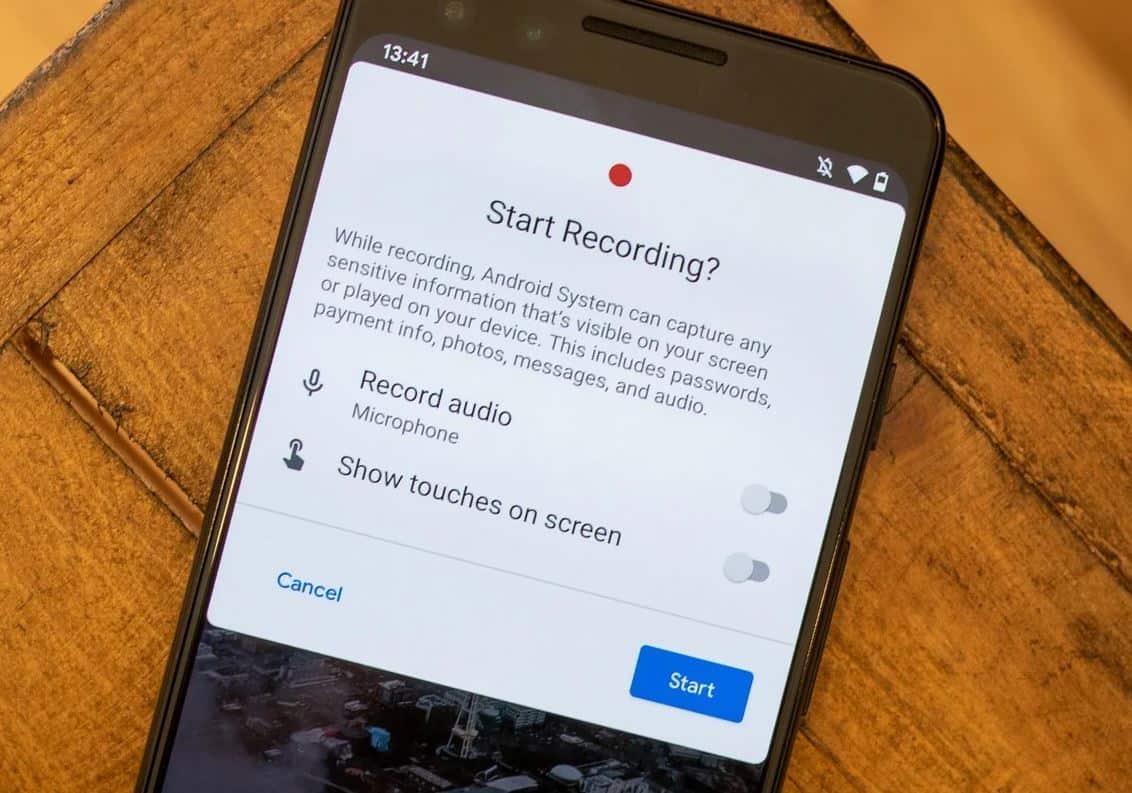
Deaktiviere den erzwungenen Desktop-Modus
Was ist der Desktop-Modus?Der Desktop-Modus ermöglicht es Smartphone-Benutzern, ihre Telefone an externe Displays (und Peripheriegeräte) anzuschließen, um ein ähnliches Erlebnis wie bei einem Desktop-Computer zu bieten.Wenn Sie den erzwungenen Desktop-Modus aktivieren, können daher Audio- und Videoprobleme bei der Bildschirmaufnahme auf Android 11 auftreten.Alles, was Sie tun müssen, ist, den erzwungenen Desktop-Modus in den Entwicklereinstellungen zu überprüfen und zu deaktivieren.Das ist es,
- Öffne die Einstellungen auf deinem Gerät
- Klicken Sie auf System oder Systemeinstellungen.
- Klicken Sie dann auf Entwickleroptionen
- Suchen Sie in den Entwickleroptionen nach dem obligatorischen Desktopmodus.
- Deaktivieren Sie den Schalter daneben.
Nach dem Deaktivieren des erzwungenen Desktop-Modus müssen Sie das Gerät neu starten und können den Bildschirmrekorder jetzt problemlos verwenden.
Apps von Drittanbietern deinstallieren
Bildschirmaufzeichnungsanwendungen von Drittanbietern sind nichts anderes als Softwareanwendungen, die von einer anderen Person als dem Hersteller des Mobilgeräts oder seines Betriebssystems erstellt wurden.Die Verwendung solcher Anwendungen kann für Ihren standardmäßigen Bildschirmrekorder schädlich sein.Wenn Ihr Android 11-Bildschirmrekorder nicht richtig funktioniert, sollten Sie alle Bildschirmaufnahme-Apps von Drittanbietern löschen.Starten Sie das Telefon nach der Deinstallation der Drittanbieteranwendung neu.Es stellt sich heraus, dass diese Lösung für viele Android 11-Benutzer sehr hilfreich ist.
Notch wieder aktivieren
Viele Benutzer stellen fest, dass ihre Bildschirmaufnahmevideos verpixelt oder abgeflacht erscheinen. Dies kann daran liegen, dass Sie einige Notch-Einstellungen geändert haben.Sie müssen ihn als Standardwert festlegen und dürfen keine Änderungen an der Lücke vornehmen.Das ist es,
- Öffne die Einstellungen auf deinem Gerät
- betritt das System
- Klicken Sie auf Entwickleroptionen
- Simulieren Sie die Darstellung ohne Schnitte im Abschnitt "Zeichnung".Klick es.
- Sie müssen den Gerätestandardwert aus der Liste auswählen, keine anderen Kerben.
Externes Audiogerät entfernen
Wenn Sie während der internen Audio- und Videobildschirmaufzeichnung auf Ihrem Gerät externe Audiogeräte verwenden, z. B. Bluetooth-Geräte, Ohrhörer, Ohrhörer usw., müssen Sie diese externen Audiogeräte entfernen.Nachdem Sie solche externen Audiogeräte entfernt haben, wählen Sie in den Audioeinstellungen des Bildschirmrecorders internes Audio aus und versuchen Sie dann erneut, den Bildschirm aufzunehmen.
Fazit
Ich hoffe, dass das Problem, dass Ihr Bildschirmrekorder auf Android 11 nicht ausgeführt werden kann, behoben wurde und Sie den Bildschirmrekorder und seine Funktionen jetzt auf Android 11 richtig verwenden können.Bitte teilen Sie uns mit, welche Lösung Sie verwenden, um dies zu ermöglichen.Und zögern Sie nicht, alle Fragen zu stellen, die Ihnen in den Sinn kommen.Wir sind hier, um dir zu helfen.

![Der Android 11-Bildschirmrekorder funktioniert nicht oder kann kein Audio aufnehmen [Gelöst]](https://oktechmasters.org/wp-content/uploads/2021/09/25038-android-11-screen-recorder.jpg)




